Kazalo

IDrive
Učinkovitost : Varnostno kopiranje in sinhronizacija računalnikov in mobilnih naprav Cena : Od 3,71 USD/leto za 100 GB Enostavnost uporabe : Dobro ravnovesje med enostavnostjo uporabe in funkcijami Podpora : 6-6 podpora po telefonu, 24-7 podpora v klepetuPovzetek
Če želite, da vaši dragoceni podatki ostanejo nedosegljivi, morate imeti vsaj eno varnostno kopijo na drugem mestu. Spletne storitve varnostnega kopiranja so najlažji način za doseganje tega cilja. IDrive je najboljša možnost za večino ljudi, ki potrebujejo varnostno kopiranje več računalnikov Mac, PC in mobilnih naprav. Priporočam jo. Storitev je samodejna in neprekinjena, zato na vaše varnostne kopije ne boste pozabili.
Vendar ni najboljša rešitev za vsakogar. Če imate samo en računalnik, ki ga želite varnostno kopirati, bo Backblaze cenejši in enostavnejši za uporabo, če pa je varnost vaša absolutna prednostna naloga, vam bo bolje služil SpiderOak.
Kaj mi je všeč : Poceni načrti. Varnostno kopiranje več računalnikov. Varnostno kopiranje mobilnih naprav. Sinhronizacija, podobna Dropboxu.
Kaj mi ni všeč : Visoke pristojbine za prekoračitve.
4.3 Pridobite IDrive (brezplačno 10 GB)Kaj počne IDrive?
IDrive je storitev varnostnega kopiranja v oblaku, ki omogoča varnostno kopiranje vseh računalnikov in naprav, načrti pa ponujajo 10 GB, 5 TB in 10 TB prostora za shranjevanje.
Ali je sistem iDrive varen?
Da, uporaba je varna. iDrive sem zagnal in namestil v svoj računalnik iMac. Pri pregledu s programom Bitdefender nisem našel nobenih virusov ali zlonamerne kode.
Ker so vaši podatki močno šifrirani, so varni tudi pred radovednimi očmi. Ne želite, da bi imel kdor koli dostop do podatkov, ko so naloženi ali shranjeni v strežnikih IDrive.
Če želite še večjo varnost, lahko ustvarite tako imenovani "zasebni šifrirni ključ", tako da tudi osebje IDrive ne bo moglo dostopati do vaših podatkov. Tehnično to pravzaprav ni zasebni ključ. IDrive namesto šifrirnega ključa uporablja geslo, kar ni tako varno.
IDrive zdaj ponuja dvostopenjsko preverjanje pristnosti kot dodatno varnost pri prijavi v račun. Poleg tega skrbno poskrbijo, da so vaši podatki na njihovih strežnikih varni pred kakršno koli napako. Uporabljajo več podatkovnih centrov v Združenih državah Amerike, ki so zgrajeni tako, da so odporni na naravne nesreče in zaščiteni pred vsiljivci. Njihove naprave za shranjevanje podatkov imajo več ravni zaščite.redundanco za zaščito vaših datotek.
Ali je IDrive brezplačen?
Da in ne. IDrive ponuja osnovno različico, ki je brezplačna, z omejitvijo 10 GB. Če so vaše datoteke večje od te velikosti, boste morali plačati za premijske različice, ki se začnejo z IDrive Mini (3,71 USD v prvem letu za 100 GB), IDrive Personal (59,62 USD v prvem letu za 5 TB) itd.
Kako odstraniti IDrive?
Odstranjevanje naprave IDrive v Windows , pojdite na Začetek> Programi> iDrive za Windows> Odstranite IDrive. V računalniku Mac je to bolj zapleteno - v programu Finder odprite mapo Applications, z desno tipko miške kliknite IDrive in izberite "Show Package Contents". Pod Contents/MacOS boste našli ikono iDriveUninstaller.
Če želite trajno izbrisati svoj račun in izbrisati svoje podatke iz strežnikov družbe IDrive, se prijavite v spletno mesto in pojdite na idrive.com/idrive/home/account. Na dnu strani boste našli povezavo za preklic računa.
Zakaj mi zaupati za ta pregled IDrive?
Moje ime je Adrian Try in z varnostnimi kopijami računalnikov se ukvarjam že od 80. let prejšnjega stoletja. Moja prva zaposlitev je bila v podatkovnem centru ene od večjih avstralskih bank. Takrat smo varnostne kopije delali tako, da smo štiri velike kovčke napolnili s trakovi, jih nesli po cesti do naslednje podružnice in jih zaklenili v sef. Stvari so dale daleč napredovale!
Nisem bil vedno vesten pri ustvarjanju lastnih varnostnih kopij zunaj kraja, kar sem se naučil na težak način - dvakrat! V zgodnjih devetdesetih letih so mi iz doma ukradli računalnik. Ker sem varnostno kopijo (kup disket) pustil na mizi poleg računalnika, je tat vzel tudi te. Izgubil sem vse.
Pred približno desetimi leti je moj sin vzel moj varnostni disk, misleč, da je le rezervni, ga formatiral in napolnil s svojimi podatki. Za nekatere moje starejše datoteke je bila to edina varnostna kopija, ki sem jo imel, in sem jih izgubil.
Zato se učite iz mojih napak. Redno varnostno kopirajte računalnik in eno kopijo hranite na drugem mestu, kjer je varna pred naravnimi nesrečami... ter otroki in sodelavci.
IDrive Review: Kaj je v njem za vas?
IDrive se ukvarja s spletnim varnostnim kopiranjem, njegove funkcije pa bom navedel v naslednjih razdelkih. V vsakem podpoglavju bom raziskal, kaj aplikacija ponuja, nato pa bom predstavil svoj osebni pogled.
1. Prilagodljiva nastavitev
Namestitev IDrive in začetna nastavitev nista težki in ponujata več možnosti kot druge spletne aplikacije za varnostno kopiranje, zlasti Backblaze. To ni nujno slabo, zlasti če ste izbirčni glede konfiguracije svojih aplikacij.
Ko je program nameščen in se prijavite (po ustvarjanju računa, če ste novinec), se prikaže seznam datotek in map, ki bodo varnostno kopirane. Na začetku je ta seznam prazen.

Vendar ne ostane prazna. Aplikacija jo samodejno napolni s privzetim naborom map in jih kmalu zatem začne nalagati. Bodite previdni!
Čeprav bi moral biti 5TB načrt za večino ljudi dovolj, so nekateri ugotovili, da samodejno izbrane datoteke presegajo omejitev. Pogosto tega ne opazijo, dokler ne prejmejo veliko večjega računa od pričakovanega. Ne bodite med njimi!
IDrive se mora pri tem izboljšati. Ni pošteno, da samodejno izbere več podatkov, kot jih dovoljuje uporabnikov načrt, jih samodejno prenese brez opozorila in nato zaračuna dodatne stroške. In ti dodatni stroški se zdijo pretirani. V mojem primeru sem se prijavil le na brezplačni osnovni račun, zato sem bil še posebej previden.
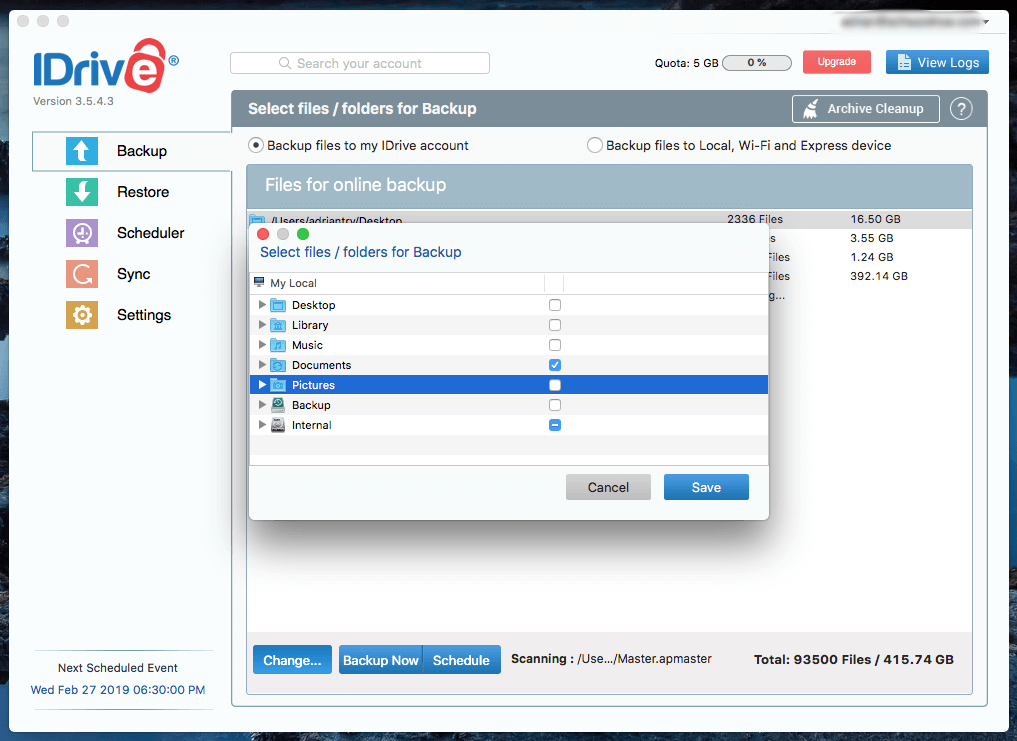
Odločil sem se, da bom naredil varnostno kopijo samo mape z dokumenti, in ta je bila manjša od 5 GB. Začetna varnostna kopija se je po načrtu začela čez 12 minut. Ker nisem želel čakati, sem kliknil Varnostno kopiranje zdaj gumb.

Začetno varnostno kopiranje je počasno. Odvisno od hitrosti interneta lahko traja dneve ali tedne. V slabših primerih lahko traja tudi mesece ali leta. Če imate veliko količino podatkov ali posebno počasno povezavo, lahko varnostno kopijo "posejete". To storite tako, da varnostno kopijo shranite na zunanji disk in jo pošljete po pošti. Ta storitev varnostnega kopiranja IDrive Express je enkrat na leto brezplačna.nalaganje!
Moja varnostna kopija je bila precej majhna, zato je bila končana še isto popoldne. Na voljo je precej nastavitev. Morda jih boste želeli preveriti in prilagoditi, da dokončate začetno konfiguracijo.
Moj osebni pogled: Nastavitev je bolj zapleten postopek kot pri nekaterih drugih programih za spletno varnostno kopiranje, poleg tega pa je na voljo veliko možnosti, ki jih lahko prilagodite, da bo program deloval po vaših željah. Datoteke, ki bodo varnostno kopirane, se izberejo samodejno, tudi če bodo porabile več prostora, kot dovoljuje vaš načrt. To preverite, da vam ne bodo zaračunani presežki.
2. Varnostno kopiranje računalnikov v oblak
Veliko načrtov varnostnih kopij je neuspešnih zaradi človeške napake. Imamo dobre namene, smo zaposleni in pozabimo. Na srečo vam IDrive omogoča načrtovanje varnostnih kopij, tako da se izvajajo samodejno.
Privzeto so nastavljeni vsak dan ob 18.30, zato poskrbite, da bo računalnik takrat vklopljen, ali pa varnostno kopiranje prestavite na čas, ko bo vklopljen. Program IDrive lahko nastavite tako, da po končanem varnostnem kopiranju izklopi računalnik.

Ker varnostno kopiranje izvajate prek interneta, gredo lahko stvari narobe in včasih varnostno kopiranje odpove. Ne morete si privoščiti, da bi se to dogajalo redno, zato vam priporočam, da preverite možnost prejemanja e-poštnega obvestila o odpovedi. V nastavitvah imate podrobnejši nadzor nad obvestili o odpovedi.
iDrive ponuja tudi neprekinjeno varnostno kopiranje, pri katerem spremlja spremenjene dokumente in jih varnostno kopira v 15 minutah. To pomeni, da ne boste izgubili sprememb, če gre kaj narobe pred naslednjim varnostnim kopiranjem. Funkcija je privzeto vklopljena in je dodatek k dnevnemu varnostnemu kopiranju ter ga ne nadomešča. Pri nekaterih načrtih ne vključuje datotek na zunanjih in omrežnih diskih ali datotekvečji od 500 MB.

IDrive hrani do 30 prejšnjih različic vseh vaših datotek in jih hrani trajno. To je precejšnja izboljšava v primerjavi s prakso Backblaze, ki jih hrani le 30 dni, vendar se dodatni podatki štejejo v kvoto za shranjevanje. Podobno kot pri Backblaze lahko izbrisane datoteke iz koša prikličete le 30 dni.
Moj osebni pogled: Načrtovano in neprekinjeno varnostno kopiranje v storitvi iDrive poenostavlja postopek in zagotavlja, da se vaše datoteke dejansko varnostno kopirajo. Če gre kaj narobe, prejmete obvestila. Prav tako je koristno, da se zadnjih 30 različic vsake datoteke ohrani za nedoločen čas. Da bi se izognili prekoračitvi, občasno preverite, kako blizu je vaša kvota shrambe. Na vrhu okna je prikazan koristen graf.aplikacijo.
3. Varnostno kopiranje mobilnih naprav v oblak
Mobilne aplikacije so na voljo za iOS (9.0 ali novejši) in Android (4.03 ali novejši). Z njimi lahko do datotek dostopate od koder koli, poleg tega pa omogočajo tudi varnostno kopiranje telefona in tabličnega računalnika.
Z enim pritiskom na gumb lahko varnostno kopirate vse v napravi ali pa ločeno kopirate stike, fotografije/videoposnetke in dogodke koledarja. Varnostno kopiranje lahko poteka v ozadju med uporabo naprave, vendar ga ni mogoče načrtovati. Fotografije iz fotoaparata se lahko prenesejo samodejno.
Mobilne aplikacije vam omogočajo dostop do podatkov na zanimive načine. Ogledate si lahko časovno os fotografij, razvrščenih po času in lokaciji, s prepoznavo obraza IDrive pa si lahko ogledate vse fotografije osebe na enem mestu.
Moj osebni pogled: Mobilne aplikacije iDrive ponujajo več funkcij kot konkurenca. Omogočajo varnostno kopiranje in obnovitev podatkov v napravi ter dostop do informacij iz varnostnih kopij računalnika na zanimive načine.
4. Lokalno varnostno kopiranje računalnikov
IDrive lahko ustvari tudi lokalne varnostne kopije računalnika na notranji, zunanji ali omrežni disk. Čeprav obstajajo boljša orodja za izdelavo lokalnih varnostnih kopij (preverite naše preglede najboljše programske opreme za izdelavo varnostnih kopij za Mac in Windows), lahko za vse varnostne kopije uporabljate iDrive.
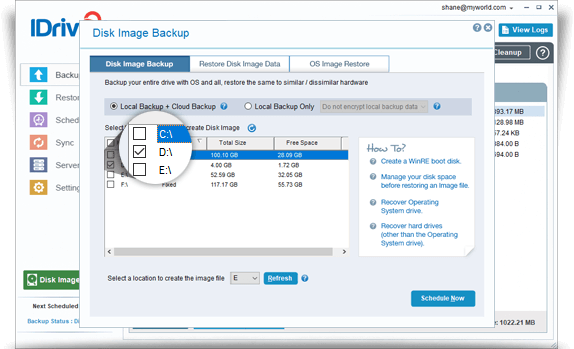
Ta funkcija je najbolj uporabna, če se odločite, da boste začetno varnostno kopijo IDrive poslali na zunanji disk. Za uporabnike sistema Windows lahko program ustvari tudi varnostno kopijo slike diska vašega diska.
Moj osebni pogled: Čeprav bi za lokalne varnostne kopije raje uporabljal ločeno aplikacijo, je ta funkcija zelo priročna. Omogoča ustvarjanje začetne varnostne kopije, ki jo lahko pošljete v iDrive, kar vam lahko prihrani tedne ali mesece pošiljanja. Uporabnikom sistema Windows omogoča tudi ustvarjanje slik diska.
5. Sinhronizacija datotek med računalniki
Podatki iz računalnikov in naprav so shranjeni v strežnikih družbe IDrive, ti računalniki pa do njih dostopajo vsak dan. Zato je smiselno, da je družba IDrive naredila še korak naprej in vam omogoča sinhronizacijo nekaterih ali vseh podatkov med vašimi napravami, tudi mobilnimi.
Sinhronizacija ni na voljo, dokler je ne nastavite, in sploh ni na voljo, če uporabljate šifriranje z zasebnim ključem. Ko vklopite sinhronizacijo, se v vsakem povezanem računalniku ustvari edinstvena mapa. Če želite datoteko dati v skupno rabo, jo preprosto povlecite v mapo.
Zaradi tega je IDrive konkurent Dropboxu. Datoteke lahko delite z vsemi, ki jih želite, tako da jim pošljete povabilo po e-pošti. Ker so datoteke, ki jih delite, že varnostno kopirane v strežnikih IDrive, za sinhronizacijo ni potrebna dodatna kvota za shranjevanje.
Moj osebni pogled: Dodajanje funkcionalnosti v slogu Dropboxa v spletno varnostno kopijo je zelo priročno. Ključni dokumenti se lahko samodejno sinhronizirajo v vse računalnike in jih lahko celo delite z drugimi.
6. Obnovitev podatkov
IDrive že več mesecev ali celo let vsakodnevno varnostno kopira vaše podatke. Toda če datotek ne morete vrniti, ko jih potrebujete, je bilo vse skupaj izguba časa. Na srečo vam IDrive omogoča več načinov za obnovitev podatkov.
Najprej lahko obnovitev izvedete z aplikacijo. Obnovitev lahko izberete datoteke, ki jih potrebujete, nato pa kliknete Obnovitev gumb.

Za razliko od storitve Backblaze iDrive obnovi datoteke na njihovo prvotno lokacijo. To je priročno, vendar prepiše datoteke (če obstajajo), ki so že na vašem trdem disku. To ne bi smelo predstavljati težave - datoteke obnavljate, ker jih ni več ali pa je šlo z njimi kaj narobe.
V različici za Windows se prikaže sporočilo, ki vas na to opozori, v različici za Mac pa iz neznanega razloga ne in se takoj začne obnavljanje datotek.
Za obnovitev varnostne kopije 3,56 GB na računalnik iMac sem potreboval približno pol ure.

Za obsežno obnovitev boste morda raje uporabili storitev iDrive Express, pri kateri vam pošljemo začasno pomnilniško napravo z varnostno kopijo. Ta storitev stane 99,50 USD in vključuje brezplačno povratno pošiljanje diska v ZDA. Uporabniki zunaj ZDA morajo plačati pošiljanje v obe smeri.
Na spletnem mestu IDrive ni naveden časovni okvir, vendar so nekatere stranke poročale, da lahko pride do velikih zamud, če je oddelek iDrive Express zaseden. Po enem mesecu čakanja je en uporabnik dejal, da je obupal in preklical naročilo. Čeprav s tem nimam izkušenj, si predstavljam, da je to nenavadno in da bi bil v večini primerov časovni okvir za varnostno kopijo IDrive Express približno enak - "v samo tednu alimanj."
Moj osebni pogled: Podatke boste morali obnoviti le, če bo šlo kaj narobe. Upam, da se vam to nikoli ne bo zgodilo, a verjetno boste nekega dne veseli, da imate varnostno kopijo svojih datotek. Z aplikacijo iDrive lahko podatke obnovite prek interneta, datoteke pa bodo vrnjene na prvotno lokacijo. Storitev iDrive Express pa vam bo za 99,50 USD varnostno kopijo poslala na zunanji trdi disk.
IDrive Alternative
- Backblaze (Windows/macOS) je najboljša alternativa če imate samo en računalnik, ki ga želite varnostno kopirati. Za 5 USD na mesec ali 50 USD na leto ponuja neomejeno varnostno kopiranje za en računalnik Mac ali Windows. Za več informacij preberite celoten pregled storitve Backblaze.
- SpiderOak (Windows/macOS/Linux) je najboljša alternativa če je varnost vaša prednostna naloga Podobno kot IDrive ponuja 2 TB prostora za shranjevanje podatkov za več računalnikov, vendar stane dvakrat več. Vendar SpiderOak ponuja resnično šifriranje od konca do konca med varnostnim kopiranjem in obnovitvijo, kar pomeni, da nobena tretja oseba nima dostopa do vaših podatkov.
- Carbonite (Windows/macOS) ponuja vrsto načrtov, ki vključujejo neomejeno varnostno kopiranje (za en računalnik) in omejeno varnostno kopiranje (za več računalnikov). Za več informacij preberite našo podrobno primerjavo IDrive proti Carbonite.
- Livedrive (Windows, macOS, iOS, Android) ponuja neomejeno varnostno kopiranje za en računalnik za približno 78 USD/leto (55 GBP/mesec). Žal ne ponuja načrtovanih in neprekinjenih varnostnih kopij, kot jih ponuja IDrive.
Razlogi za moje ocene
Učinkovitost: 4,5/5
IDrive je učinkovit način za varnostno kopiranje več računalnikov in mobilnih naprav za uporabnike računalnikov Mac in Windows. Hitrost prenosa je razmeroma hitra, shranjenih pa je zadnjih 30 različic vsake datoteke. Varnost je dobra, vendar ne tako dobra kot pri SpiderOaku, neomejeni načrti pa bi morali zadostovati večini uporabnikov - čeprav morate to skrbno preveriti, da se izognete stroškom prekoračitve.
Cena: 4/5
IDrivin osebni načrt je konkurenčen programu Backblaze Personal Backup, cenovno najugodnejši rešitvi za varnostno kopiranje v oblaku, vendar omogoča varnostno kopiranje več računalnikov in ne le enega. Vendar pa vse to niso dobre novice. IDrivu sem odštel polno oceno zaradi nerazumno visokih stroškov prekomernega polnjenja, ki lahko znašajo več sto dolarjev na mesec. To morajo izboljšati.
Enostavnost uporabe: 4/5
IDrive dosega razumno ravnovesje med enostavnostjo uporabe in prilagodljivostjo konfiguracije. Čeprav ni tako enostaven za uporabo kot Backblaze, ponuja možnosti in funkcije, ki jih ta nima. Pri uporabi aplikacije nisem naletel na nobene težave.
Podpora: 4,5/5
Spletno mesto IDrive vključuje precej videoposnetkov z navodili, ki zajemajo številne funkcije in vse platforme. Ima tudi podroben in dobro organiziran razdelek s pogostimi vprašanji in blog. Podjetje ponuja telefonsko podporo med 6. in 18. uro (PST), podporo v klepetu 24 ur na dan, spletni obrazec za podporo in podporo prek e-pošte.
Zaključek
Vsak računalnik je ranljiv za okvare. Zagotovo ste že slišali grozljive zgodbe. Nekega dne se lahko to zgodi tudi vam, zato ukrepajte. Vzpostavite celovit načrt varnostnega kopiranja in poskrbite, da bo ta načrt vključeval tudi varnostno kopiranje zunaj kraja delovanja.
Programska oprema za varnostno kopiranje v oblaku je najlažji način za varnostno kopiranje zunaj kraja delovanja. Pri izbiri storitve se morate odločiti med neomejenim shranjevanjem in varnostnim kopiranjem neomejenega števila računalnikov. Obojega ne morete imeti - lahko varnostno kopirate samo en računalnik ali pa imate omejeno količino varnostnih kopij.
IDrive je naše priporočilo, če ste v drugem taboru. Je dobra vsestranska rešitev za spletno varnostno kopiranje. Priporočamo jo in smo jo v našem nedavnem pregledu najboljših storitev spletnega varnostnega kopiranja razglasili za "najboljšo rešitev spletnega varnostnega kopiranja za več računalnikov".
Ko izberete cenovno ugoden načrt, lahko vse svoje računalnike Mac, PC in mobilne naprave varnostno kopirate v oblak. Programska oprema omogoča tudi izdelavo lokalnih varnostnih kopij in celo sinhronizacijo datotek med računalniki.
Pridobite IDrive (brezplačno 10 GB)Torej, kaj si mislite o tem pregledu IDrive? Pustite komentar spodaj.

